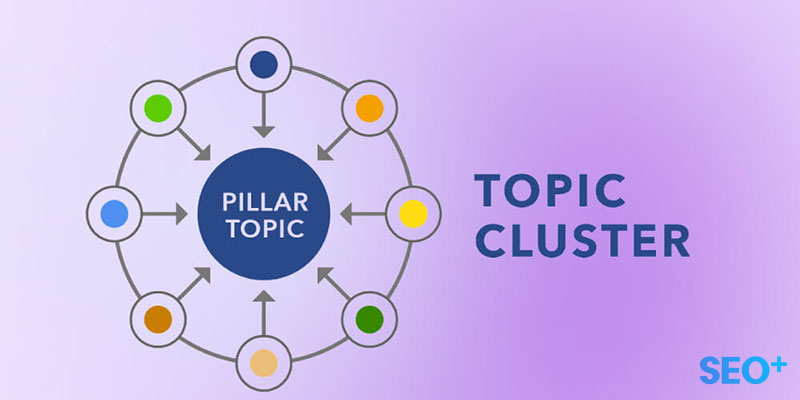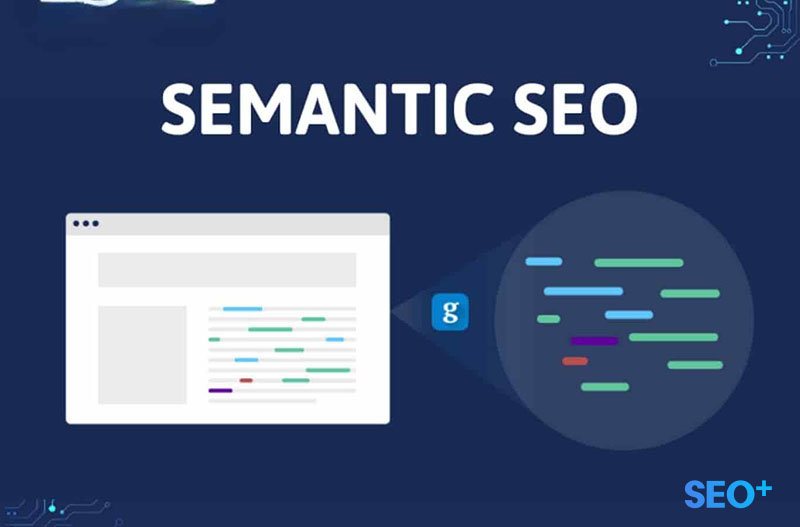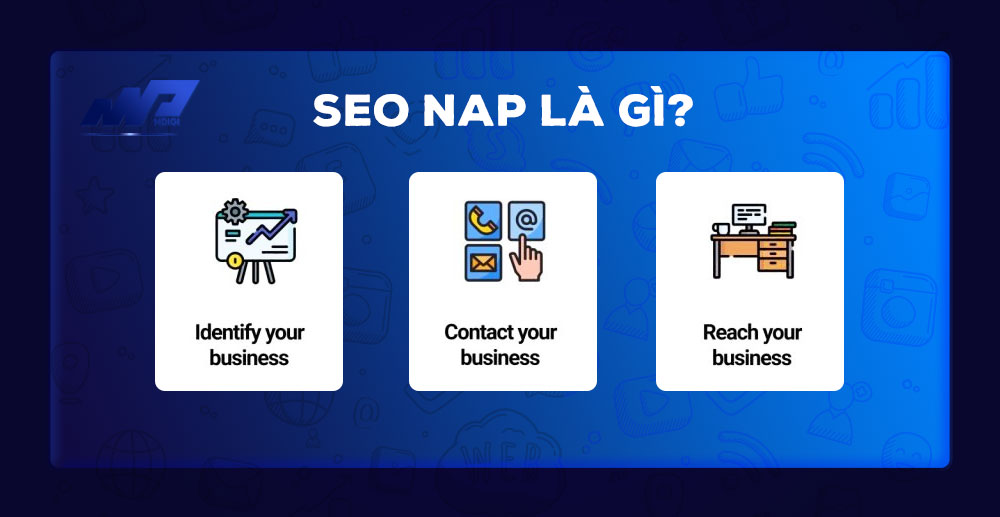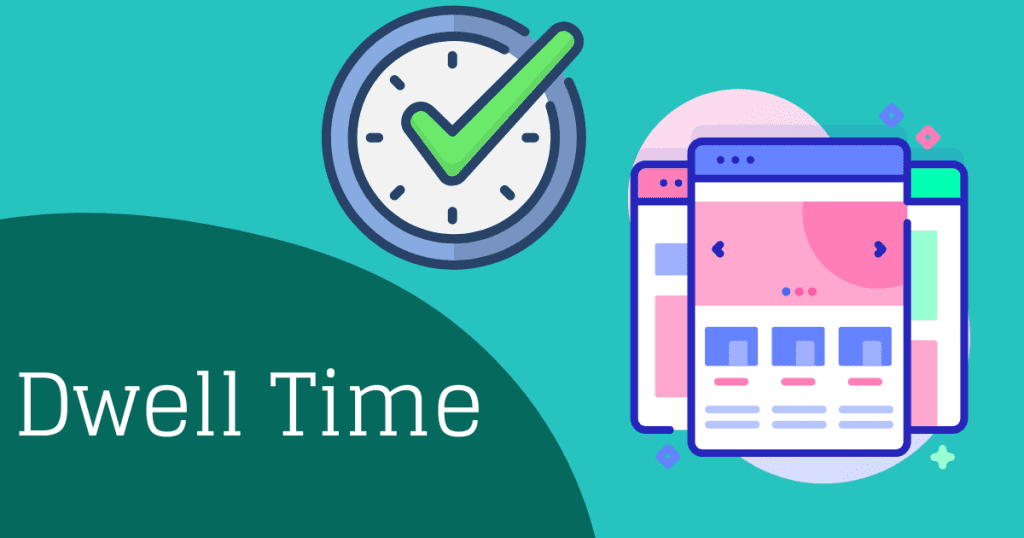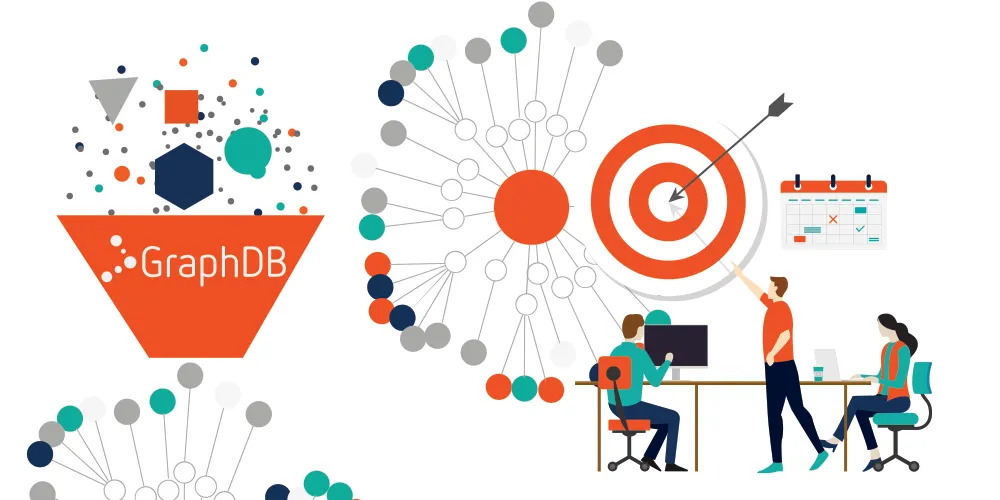Parked Domain là gì? Hướng dẫn cách thiết lập Parked Domain
Thông thường khi muốn xây dựng một trang web thì việc đầu tiên các bạn cần làm đó chính là mua tên miền. Tuy nhiên một số người mua hàng chục tên miền nên đã khiến cho chúng bị parked. Vậy parked domain là gì? Cách thiết lập parked domain như thế nào? Bài viết dưới đây sẽ giúp các bạn giải đáp thắc mắc một cách chi tiết nhé!

Nội dung chính
Parked domain là gì?
Parked domain chính là tình trạng một loạt tên miền hoạt động song song với tên miền chính. Park domain sẽ sử dụng chung một tài nguyên và dữ liệu chung trên cùng một website. Đây chính là dạng tên miền phụ thường được thêm vào hosting và hoạt động trên cùng một cấu trúc với tên miền chính của website.
Với park domain, tên miền của các doanh nghiệp sẽ được nhiều người lựa chọn và biết đến hơn. Từ đó, nó cũng giúp hạn chế được việc khách hàng truy cập vào các đường link giả mạo, lừa đảo. Bởi vì cơ chế của tên miền park domain cloud flare, nó sẽ trỏ người truy cập vào 1 đường link chính thức của doanh nghiệp đó.
Lý do tại sao các doanh nghiệp nên lựa chọn sử dụng Parked Domain?
Hiện nay, ngày càng nhiều khách hàng nhận biết Parked Domain có những ưu điểm nổi bật sau:
-
- Người dùng có thể dễ dàng thêm và sử dụng nhiều tên miền trên cùng một host.
- Parked Domain sẽ giúp gia tăng khả năng hiện diện và kéo thêm traffic về website của công ty, doanh nghiệp, đơn vị kinh doanh…
- Hỗ trợ cho người dùng có nhiều sự lựa chọn trong việc ghi nhớ các tên miền được đặt ra.
Hướng dẫn phân biệt Parked Domain, Subdomain và Addon Domain
Trên thực tế, parked domain cũng có rất nhiều dạng. Dưới đây, chúng tôi sẽ hướng dẫn các bạn cách phân biệt 3 tên miền phổ biến hiện nay Parked Domain, Subdomain và Addon Domain:
Parked Domain
Parked Domain là loại tên miền rất có lợi trong trường hợp bạn không thể sử dụng tên miền chính. Lý do không sử dụng được tên miền chính có thể là do hết hạn hay không thể truy cập được do thay đổi DNS,…
Parked Domain có hạn chế đó là được trỏ về cùng thư mục public html với main domain. Do đó, bạn sẽ không được dùng chức năng này khi tên miền chính vẫn có đang hoạt động bình thường. Vì điều này đồng nghĩa với việc “có nhiều tên miền trỏ về cùng một website”.

Addon domain là gì?
Addon domain nếu được hiểu đúng theo khái niệm nghĩa là “thêm tên miền” vào những vị trí khác trong thư mục public_html. Addon domain sẽ rất dễ nhận biết vì bạn phải dùng tên miền .com, .net. Ưu điểm của tên miền này đó chính là tận dụng tối đa tài khoản hosting của mình để sử dụng cho nhiều website/tên miền. Tuy nhiên, các bạn đừng quên là nhiều nhà cung cấp dịch vụ hosting miễn phí sẽ giới hạn số lượng addon domain ở mức rất thấp.
Sub-domain là gì?
Sub-domain chính là phương thức để tạo các địa chỉ ở cấp độ 2 (sub.domain.com) thay vì sử dụng trực tiếp tên miền cấp độ 1 (domain.com). Một khi, các bạn đã sử dụng tính năng Parked Domain hay Addon Domain thì sau này bạn mới có thể sử dụng sub-domain. Sub-domain cũng gần giống Addon domain bởi bạn có thể dùng nó để trỏ về một thư mục nào đó trong Cpanel không phải thư mục public_html.

Hướng dẫn cách cấu hình Park Domain trên Hosting
Để cài đặt cấu hình Park Domain trên Hosting hết sức đơn giản với những bước chính như sau:
- Bước 1: Các bạn hãy truy cập vào Control Panel của hosting cần cài đặt sau đó click vào trong menu mục Park Domain.
- Bước 2: Khi bạn đã chắc chắn mình cần mua tên miền nào để dùng làm Park Domain cho website rồi thì bạn hãy thực hiện bước thiết lập DNS trỏ về đúng hosting.
- Bước 2: Các bạn nên điền tên miền mà bạn đã mua để dùng làm Park Domain
- Bước 3: Cuối cùng bạn sẽ ấn Create là hoàn tất thiết lập mọi thiết lập cho tên miền park domain nhé.

Hướng dẫn các bước thiết lập Parked Domain trên DirectAdmin
Để cài đặt cấu hình Park Domain trên DirectAdmin, các bạn cũng cần thực hiện theo các bước lần lượt như sau:
Bước 1: Bạn hãy đăng nhập vào hosting sau đó nhấn chọn vào Menu Advanced Features.
Bước 2: Tiếp theo, các bạn hãy lựa chọn chức năng Domain Pointers sau đó nhấn chọn domain chính cần thực hiện nếu trên hosting có nhiều website. Hãy lưu ý cân nhắc thật cẩn thận ở bước này nhé
Bước 3: Sau đó, bạn hãy tiếp tục điền domain vào ô Source Domain một cách thật chính xác
Bước 4: Cuối cùng, bạn chỉ cần nhấn Add là đã có thể hoàn tất mọi thiết lập park domain cloudflare rồi.
Tóm lại, chúng ta thấy cách thiết lập park domain vô cùng đơn giản và dễ dàng. Các bạn hãy chọn cho mình cách phù hợp và thực hiện đúng theo các bước mà chúng tôi hướng dẫn để hoàn thiện thiết lập cho website của mình nhé!
Tạm kết
Trên đây là tất cả thông tin về park domain các vấn đề liên quan mà chúng tôi đã chia sẻ đến bạn đọc. Hy vọng những thông tin do chúng tôi sẽ giúp bạn có thể hiểu hơn về khái niệm park domain và cách thiết lập chúng. Nếu các bạn có gì cần thắc mắc và được giải đáp. Hãy gửi câu hỏi tư vấn cho SEO PLUS, chúng tôi sẽ hỗ trợ tư vấn và giải đáp chi tiết từng thắc mắc.